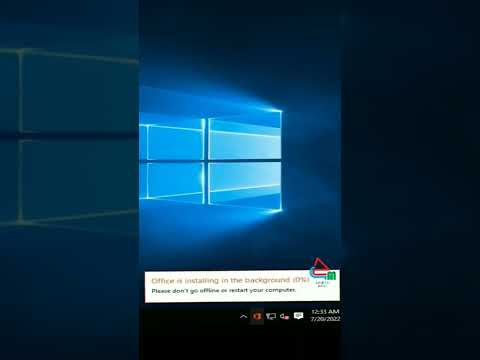A kis otthoni vagy irodai hálózatokhoz, ahol csak néhány számítógép található, és kevés nyomtatást használ, az USB -nyomtató jó választás, amelyet minden számítógép között megoszthat. A nyomtatásmegosztásnak bizonyos előnyei vannak, ha hálózati nyomtató helyett USB -nyomtatót használ. Az USB -nyomtatók általában olcsóbbak, mint a hálózati nyomtatók, és kompaktabbak. Az USB -nyomtató megosztható akár Windows -számítógépen, akár USB -kiszolgálón keresztül, amely olcsó és általában könnyen telepíthető, de saját hálózati aljzatot igényel.
Lépések
1. módszer a 2 -ből: USB -nyomtató megosztása számítógépről

1. lépés: Kattintson a Windows Start gombjára, és navigáljon a beállításokhoz, a vezérlőpulthoz és a nyomtatókhoz
Kattintson a jobb gombbal a megosztandó nyomtatóra.

2. lépés Ha a hálózati és nyomtatási megosztást még nem engedélyezte, válassza a "megosztási beállítások módosítása" lehetőséget
Kövesse az utasításokat a megosztás engedélyezéséhez.

3. Lépés. Jelölje be a "ossza meg ezt a nyomtatót" melletti gombot
Adja meg a nyomtató megosztási nevét. Ez az a név, amelyet a hálózat többi felhasználója látni fog, amikor nyomtatókat keres. Korlátozza a nevet 8 betűre, karakterek és szóközök nélkül.

Lépés 4. Válassza a "további illesztőprogramok" lehetőséget, ha más számítógépek is vannak a hálózaton régebbi Windows operációs rendszerrel
Kövesse az utasításokat az illesztőprogramok telepítéséhez ezekhez a számítógépekhez. Ez időt takarít meg, mivel az illesztőprogramokat nem kell külön letölteni és telepíteni a többi számítógépre.

5. lépés: Kövesse ugyanezeket a lépéseket a másik számítógép nyomtatóbeállításához
Kattintson a jobb gombbal a "nyomtató hozzáadása" elemre, és válassza a "hálózati nyomtató" lehetőséget. Engedélyezze a Windows számára a nyomtatók keresését a hálózaton. Ha a nyomtató nem található automatikusan, válassza ki a "kívánt nyomtató nem szerepel a listában" lehetőséget. Válassza a "Tallózás nyomtatók között" lehetőséget, és keresse meg az USB -nyomtatóhoz csatlakoztatott számítógépet. Kattintson a pluszjelre a kibontásához, majd válassza ki a nyomtatót.
2. módszer 2 -ből: USB -nyomtató megosztása USB -kiszolgáló használatával

1. lépés: Vásárlás előtt ellenőrizze az USB -kiszolgáló rendszerkövetelményeit
Győződjön meg arról, hogy kompatibilis a hálózat összes számítógépének operációs rendszerével és az USB -nyomtatóval.

2. lépés. Keresse meg a szervert egy hálózati fali csatlakozó közelében
Csatlakoztassa az RJ45 Ethernet kábelt a szerverhez az egyik végén, a hálózati fali aljzatot a másikba.

3. lépés. Olvassa el az USB -kiszolgálóra vonatkozó utasításokat
Kövesse a megfelelő sorrendet a tápellátás, a hálózati és az USB -csatlakozások csatlakoztatásakor.

4. lépés: A nyomtató hozzáadásához lépjen minden számítógépre
Keresse meg a nyomtatók mappát. Kattintson a jobb gombbal a "nyomtató hozzáadása" elemre, és válassza a "hálózati nyomtató" lehetőséget.

5. lépés: Engedélyezze a Windows számára a nyomtatók keresését a hálózaton
Ha a nyomtató nem található, válassza a "A kívánt nyomtató nincs felsorolva" lehetőséget. Válassza a "Tallózás a nyomtatók között" lehetőséget, és keresse meg az USB -nyomtatóhoz csatlakoztatott USB -kiszolgálót. Kattintson a pluszjelre a kibontásához, majd válassza ki a nyomtatót. A nyomtató telepítéséhez kövesse az utasításokat.
Videó - A szolgáltatás használatával bizonyos információk megoszthatók a YouTube -lal

Figyelmeztetések
- A Windows tűzfal vagy más telepített tűzfalak blokkolhatják a hozzáférést a nyomtatóhoz más számítógépekről. Ügyeljen arra, hogy a tűzfalat úgy konfigurálja, hogy engedélyezze a nyomtató forgalmát. Kövesse a tűzfal gyártójának utasításait.
- Az itt található utasítások bemutatják, hogyan osztható meg USB -nyomtató Windows Vista rendszerrel. A Windows régebbi verziói hasonló lépésekkel konfigurálják az USB nyomtatásmegosztást; minden megosztás és hozzáadás a kezelőpanel "nyomtatók" részén történik.